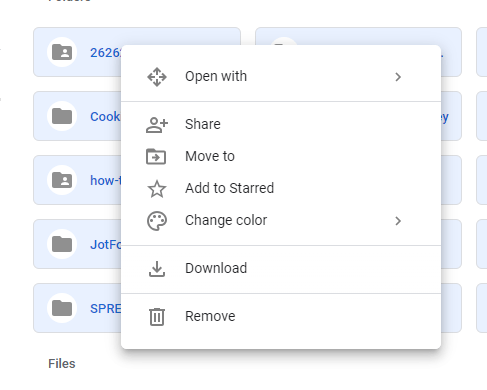So laden Sie Ihre persönlichen Daten von Google herunter
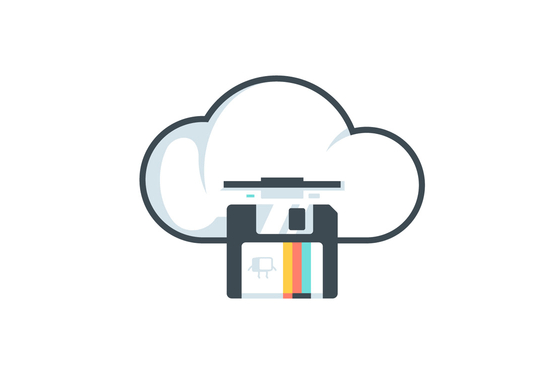
- 4267
- 762
- Aileen Dylus
Google Takeout ist eine Funktion Ihres Google -Kontos, mit der Sie Ihre Daten herunterladen können. Sie können Ihre Fotos, E -Mails, Kalenderdaten, Kontakte, Dateien und viele andere Daten exportieren.
Eine andere Möglichkeit, Ihre Informationen bei Google zu speichern, besteht darin, den Dienst selektiv zu öffnen, von dem Sie Daten herunterladen möchten, z.
Inhaltsverzeichnis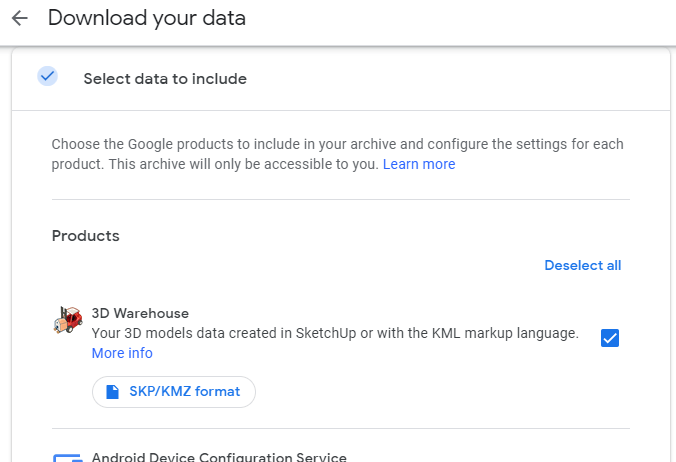
Benutze die Alle abwählen Link ganz oben in der Liste, um alle Scheckmarken zu entfernen und manuell bestimmte Elemente enthalten. Oder Sie können jeden Artikel ausgewählt lassen, um absolut alles zu herunterladen, alles verfügbar.
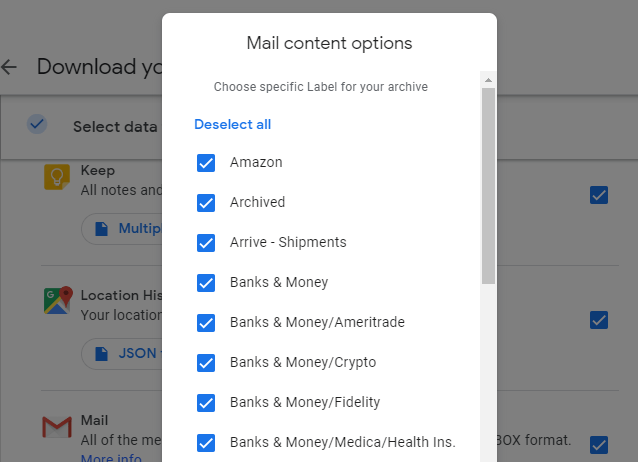
Hinweis: Einige der Elemente in der Liste verfügen über eine zusätzliche Schaltfläche, die Sie auswählen können, um auszuwählen, welche Daten in diesem bestimmten Abschnitt in der Sicherung enthalten sein sollten. Zum Beispiel, wenn Sie die Taste neben Post, Sie können auswählen, welche Google Mail -Etiketten vom Download einbezogen und ausgeschlossen werden sollen. Speichern Sie nur das, was zum Beispiel in Ihrem Posteingangsordner oder in allem außer dem Inhalt von Spam liegt.
Schritt 5: Scrollen Sie ganz nach unten, um auszuwählen Nächster Schritt.
Schritt 6: Wählen Download -Link per E -Mail senden Damit Sie eine E -Mail erhalten, wenn der Download fertig ist. Oder wählen Sie aus den anderen Optionen in diesem Menü aus, wenn Sie Ihre Daten zuerst in einem Cloud -Speicherdienst gespeichert haben, damit Sie sie dort problemlos auf Ihr Konto kopieren können.
Diese Optionen umfassen Zum Laufwerk hinzufügen, Zu Dropbox hinzufügen, Zu OneDrive hinzufügen, Und Zum Box hinzufügen.
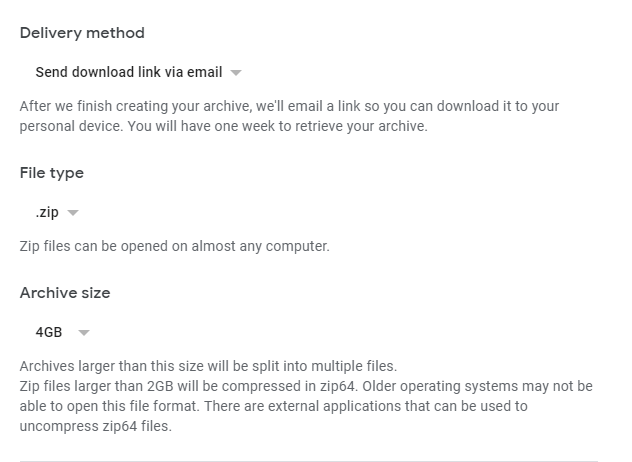
Schritt 7: Wählen .Reißverschluss oder .TGZ von dem Dateityp Speisekarte. ZIP ist für Windows -Benutzer häufiger. Wenn dies das Betriebssystem ist, das Sie verwenden, ist es am besten, das Format auszuwählen.
Schritt 8: Wählen Sie eine Option aus der Archivgröße Menü Um auszuwählen, in welcher Dateigröße Google das Archiv in separate Dateien aufteilt. Die Optionen umfassen 1 GB, 2GB, 4GB, 10 GB, Und 50 GB.
Zum Beispiel, wenn Sie auswählen 2GB Und Ihr Download ist insgesamt 3 GB, Sie erhalten zwei Dateien. Wenn diese Größe jedoch ausgewählt wird und Ihr Download weniger als 2 GB beträgt, haben Sie nur eine Datei.
Schritt 9: Wählen Archiv erstellen So starten Sie das Google Backup -Verfahren basierend auf allen Informationen, die Sie in den vorherigen Schritten angegeben haben. Sie erhalten sofort eine E -Mail, um Sie darüber zu informieren, dass eine Anfrage Ihrer Daten gestartet wurde.
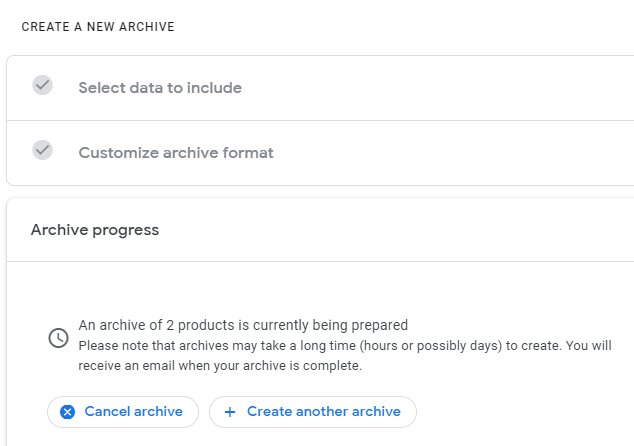
Schritt 10: Warten Sie, bis das Archiv abgeschlossen ist, und öffnen Sie die E -Mail von Google, die die Links (n) enthält, um Ihre Google -Informationen herunterzuladen.
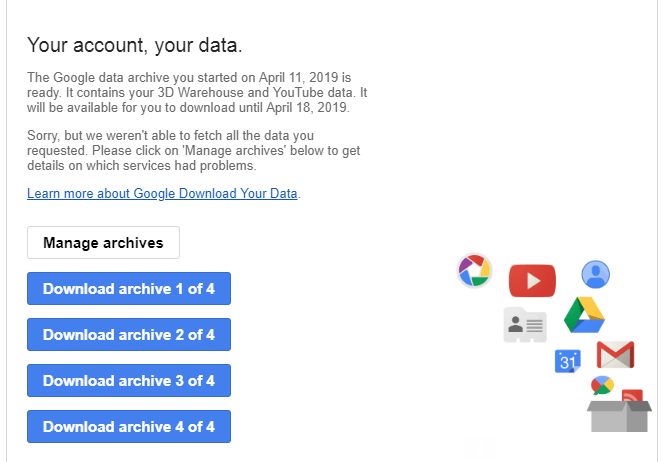
Hinweis: Es könnte eine Weile dauern, bis diese E -Mail - sogar einige Tage - erwarten Sie nicht sofort. Wenn Sie die letzte Seite verlassen, die den Fortschritt des Archivs zeigt, kehren Sie einfach zu Schritt 3 zurück, um sicherzustellen, dass es noch läuft. Dieselbe Seite kann verwendet werden, um das Archiv abzubrechen.
Andere Möglichkeiten, Ihre Google -Daten herunterzuladen
Einige der individuellen Dienste von Google bieten Export-/Backup -Funktionen. Eine andere Route als das, was oben beschrieben wird, ist möglicherweise bevorzugt, wenn Sie nicht auf das Archiv warten möchten. Google Takeout ist jedoch immer noch der beste Weg zum Herunterladen alle Ihrer Daten.
Mit Google Calendar können Sie beispielsweise auf die Exportseite zugreifen, um Ihre Kalender auf das iCale Format zu sichern. Auf diese Weise können Sie dieselben Kalenderereignisse in eine andere Anwendung importieren und gleichzeitig eine Möglichkeit bieten, den Google -Kalender auf Ihrem Computer auf einfache Weise zu sichern.
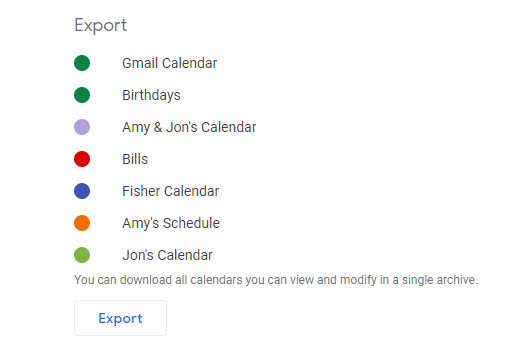
Speichern Sie Googlefotos -Daten in großen Mengen, indem Sie ein Album öffnen und das Menü oben zur Auswahl verwenden Alles herunterladen. Google Photos verpackt den Inhalt dieses Albums in eine ZIP -Datei mit demselben Namen wie das Album.
Sie können auch mehrere Fotos in Ihrem Google Photos -Konto auswählen und die verwenden Herunterladen Option im Menü, um nur diese Fotos zu speichern.
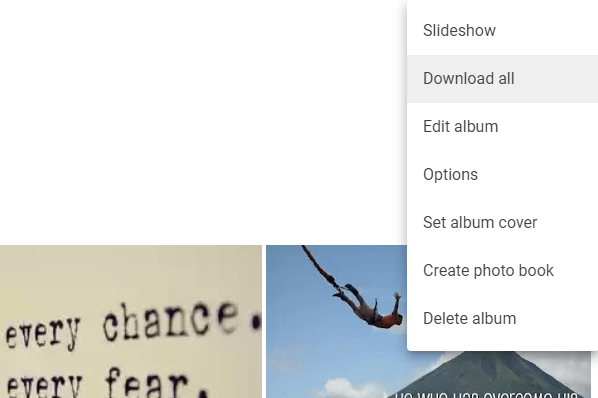
Sie können Ihre Google Mail -Nachrichten auf Ihrem Computer speichern, indem Sie sie über einen Offline -E -Mail -Client wie Thunderbird laden. Richten Sie den E-Mail-Client mit Ihren Google Mail-Anmeldeinformationen ein und klicken Sie nach dem Herunterladen der E-Mails auf Ihren Computer mit der rechten Maustast Speichern als. Wählen Sie einen Ordner aus und Ihre Google Mail -E -Mails werden als EML -Dateien kopiert!
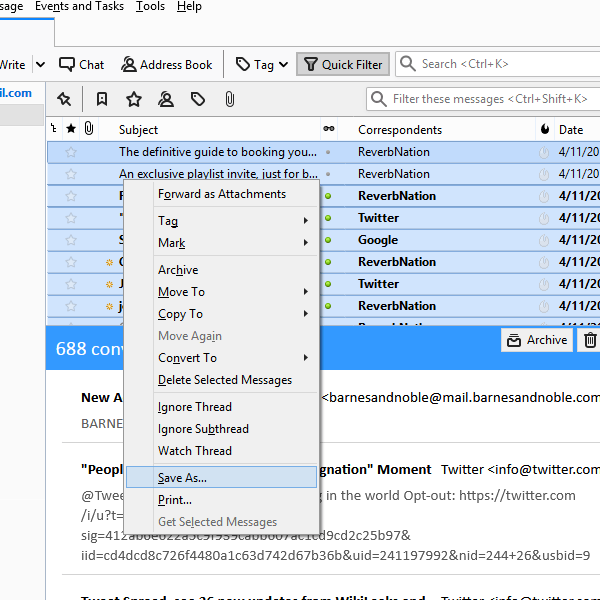
Wenn Sie in Google Maps benutzerdefinierte Karten erstellt haben, können Sie diese in KML- oder KMZ -Dateien exportieren, um sie als Sicherung zu verwenden oder in andere Programme wie Google Earth zu laden.
Wählen Sie dazu das Menü oben links von Google Maps aus, gehen Sie zu Ihre Orte und dann Karten, Wählen Sie eine Karte aus der Liste und wählen Sie Offen in meinen Karten. Verwenden Sie oben das dreifache Menü oben, um die Exporttaste zu finden.

Wenn Sie die Timeline -Funktion in Google Maps verwenden, um zu verfolgen, wo Sie sich befanden, finden Sie dort eine Exportfunktion dort. Es funktioniert für den Tag, den Sie gerade anzeigen, also wählen Sie ein Datum und wählen Sie dann aus Exportieren Sie diesen Tag nach KML.
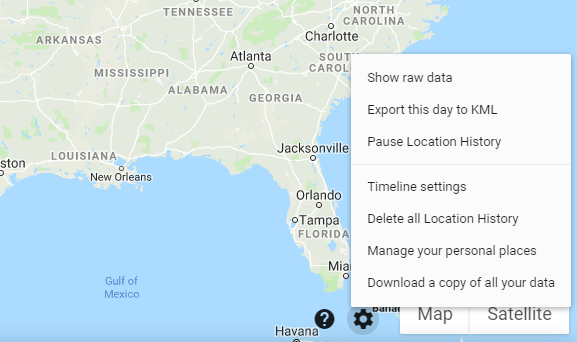
Google -Kontakte sind eine der einfachsten Möglichkeiten, um Ihre Kontakte zwischen all Ihren Geräten synchronisieren zu halten. Wenn Sie jedoch eine Sicherung Ihrer Kontakte benötigen, können Sie dies auch durch Auswahl tun Mehr und dann Export Auf der linken Seite der Google -Kontaktseite. Sie können alle Ihre Kontakte oder nur die in einer bestimmten Gruppe sichern.
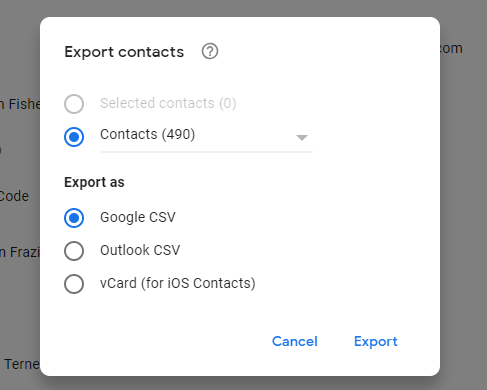
Das Herunterladen von Google Drive -Dateien ist so einfach wie das Speichern Ihrer Informationen bei Google zu speichern. Klicken Sie mit der rechten Maustaste auf einen oder mehrere Ordner oder Dateien und wählen Sie Herunterladen,Oder installieren Sie Sicherungen und Synchronisierung und wählen Sie aus, welche Ordner auf Ihrem Computer speichern sollen.